- Windows 11 reconoce la mayoría de controladores MIDI USB con drivers de clase; instala el del fabricante solo si aporta mejoras claras.
- El Administrador de dispositivos y la pestaña Servicios en Dispositivos e impresoras son claves para resolver detecciones erráticas.
- Configurar el dispositivo en el DAW (entradas, mapeos y puertos) es tan importante como la instalación del driver.
- Reinstalaciones limpias y pruebas cruzadas descartan conflictos y separan problemas de software de fallos de hardware.
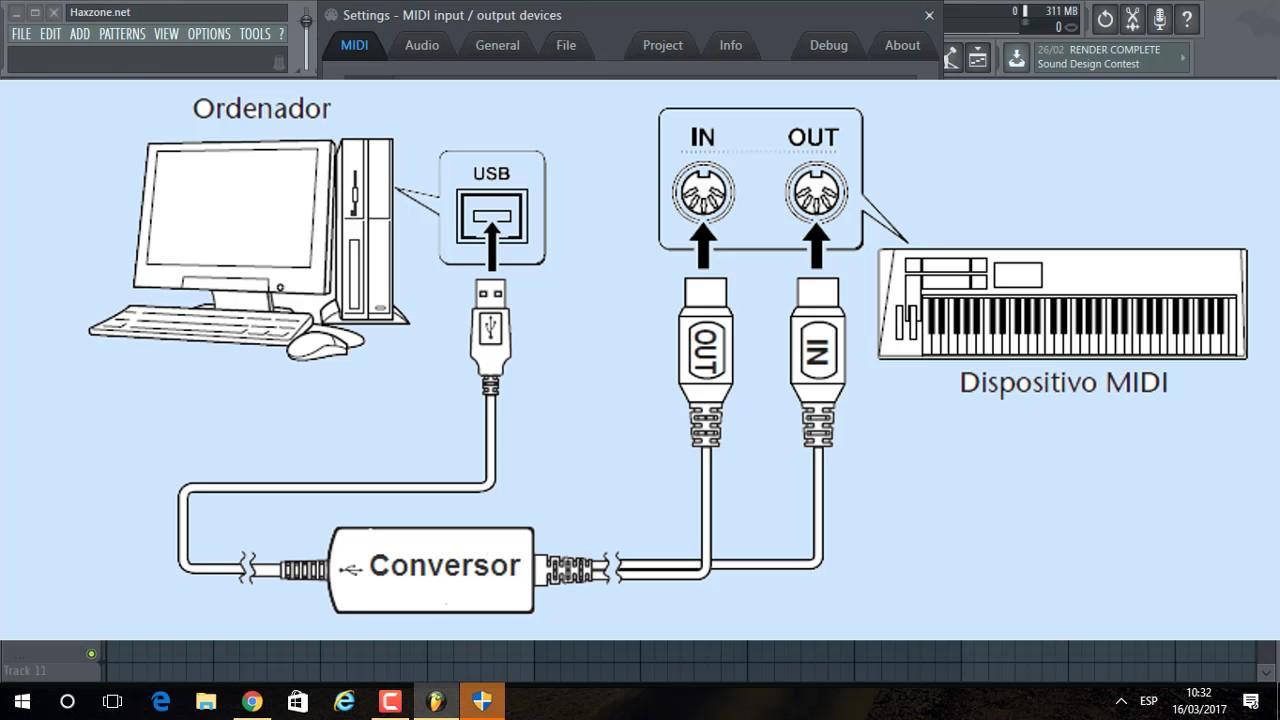
Si trabajas con controladores y teclados MIDI, conectar todo en Windows 11 puede ser un paseo o una odisea, según el día. La buena noticia es que Windows 11 reconoce la mayoría de dispositivos MIDI USB sin drivers adicionales, y cuando no lo hace hay un puñado de pasos fiables que lo dejan todo fino.
En esta guía vas a encontrar un recorrido completo: tipos de conexión (USB y MIDI clásico), detección en el sistema, actualización y reinstalación de controladores, configuración en tu DAW y trucos para cuando algo se resiste. Integramos procedimientos probados por soporte de Microsoft y usuarios reales, además de una pincelada de cómo Windows gestiona el MIDI por dentro para que entiendas por qué ciertas soluciones funcionan.
Qué necesitas y tipos de conexión MIDI
La inmensa mayoría de teclados y superficies de control actuales incluyen un puerto USB tipo B (el cuadradito de las impresoras). Ese USB tipo B puede variar a mini‑USB, micro‑USB o USB‑C en modelos modernos, pero la idea es la misma: un simple cable USB que va del controlador al PC.
Muchos equipos también traen los conectores redondos de 5 pines etiquetados como MIDI IN y MIDI OUT. Para enviar datos desde el teclado al ordenador te interesa el MIDI OUT del teclado, y en el otro extremo necesitarás un interfaz USB‑MIDI o una tarjeta de sonido con entrada MIDI.
¿Cuál elegir? Si tu dispositivo ofrece USB, es el camino directo y rápido. El MIDI clásico sigue siendo estupendo cuando ya tienes una interfaz con puertos MIDI o necesitas integrarlo en un estudio con varios aparatos, pero para un primer montaje el USB te simplifica la vida.
Cuida el cableado: usa cables en buen estado, no excesivamente largos y, si puedes, con ferritas para reducir ruido. Los cables USB baratos o dañados son un sospechoso habitual cuando Windows “no ve” tu MIDI y te pueden hacer perder tiempo de forma tonta.
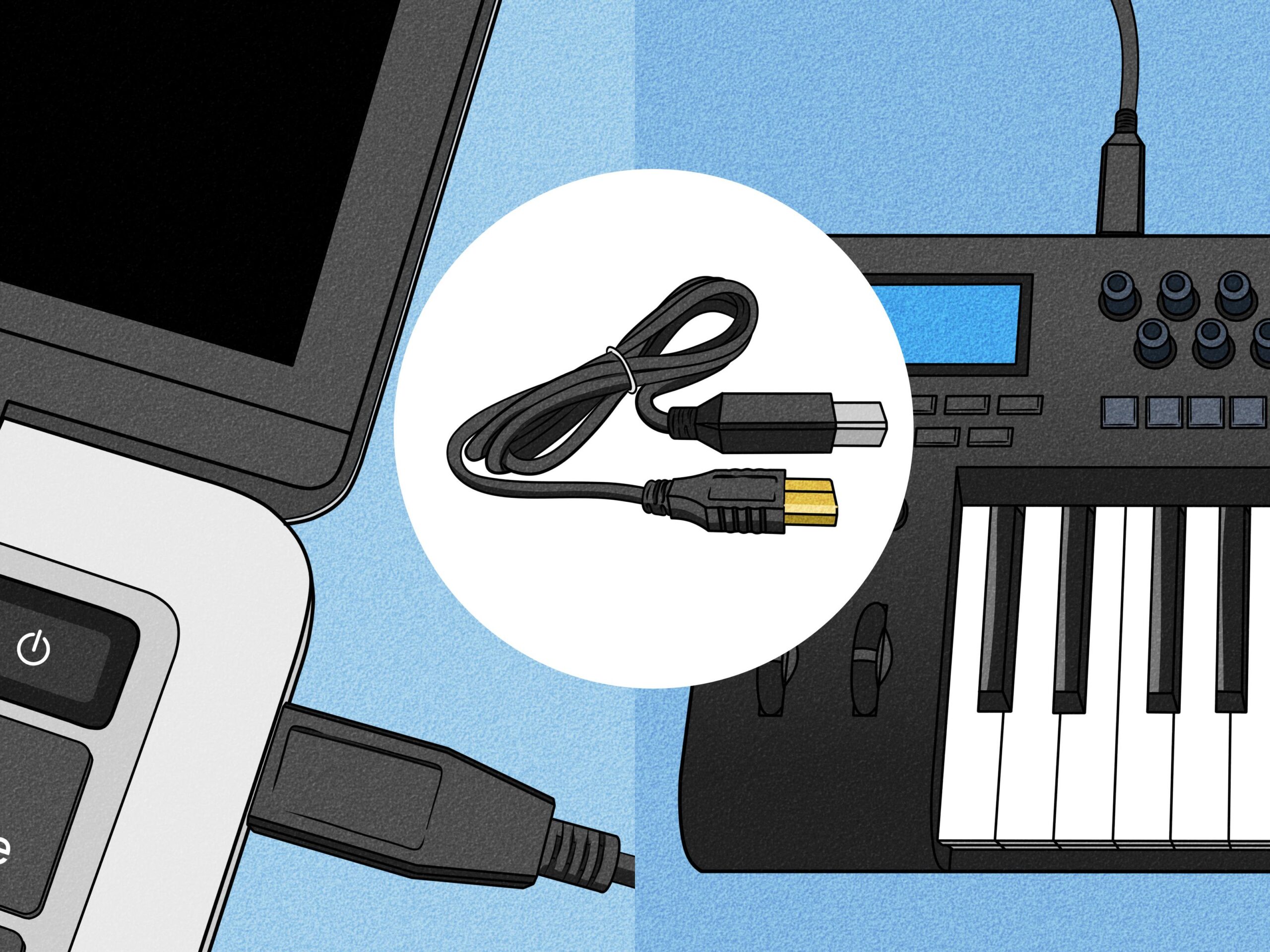
Instalación rápida por USB frente a MIDI clásico
Conexión por USB: enchufa el USB B al controlador y el USB A o USB‑C al PC, según el puerto disponible. En portátiles recientes con solo USB‑C, usa un cable C‑a‑B o un adaptador fiable para evitar falsos contactos y cortes.
Conexión por MIDI de 5 pines: tienes dos opciones. La primera es un cable interfaz USB‑MIDI (5 pines a USB) que convierte la señal a datos USB para el ordenador; la segunda es conectar directamente a la entrada MIDI IN de una tarjeta de sonido que ya disponga de ese puerto. En ambos casos, el extremo MIDI OUT de tu teclado debe ir al MIDI IN del receptor (interfaz o tarjeta), y viceversa si necesitas retorno MIDI.
Si tu equipo no trae USB y te inclinas por el cable interfaz USB‑MIDI, elige uno de marca confiable. Los adaptadores muy básicos a veces producen latencia, notas fantasma o pérdida de mensajes, algo que se nota mucho en directos o grabaciones delicadas.
Para que no haya sorpresas, conecta primero y espera a que Windows instale el controlador genérico. Cuando el sistema termine de “preparar el dispositivo”, ya podrás abrir tu DAW y comprobar si recibe señal sin dolores de cabeza.
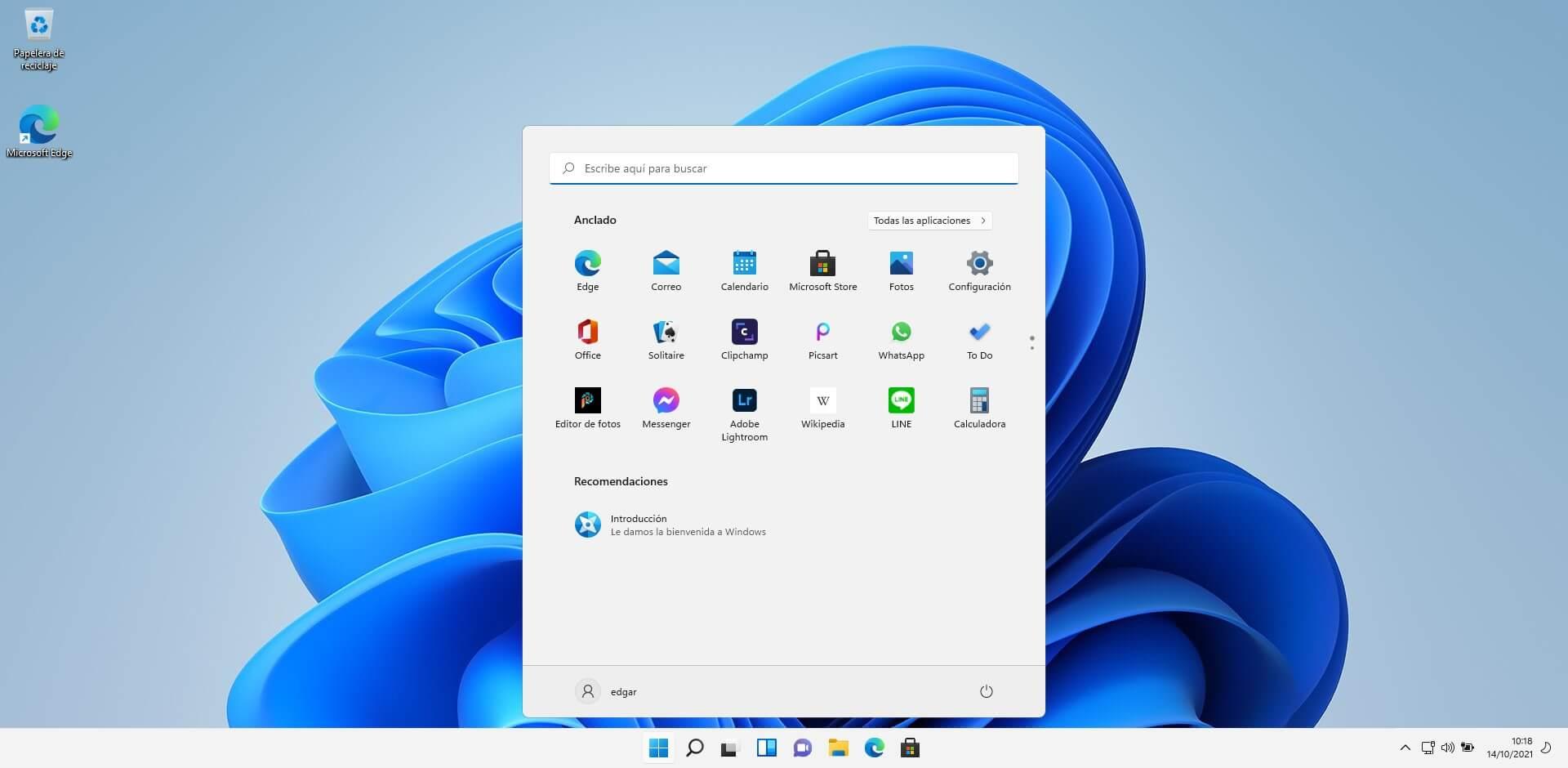
Comprobar que Windows 11 lo detecta
Primero, el vistazo rápido en el Administrador de dispositivos: pulsa Win + X y entra en Administrador de dispositivos. Mira en Entradas y salidas de audio y en Controladoras de sonido, vídeo y juegos si aparece tu controlador por nombre o como dispositivo MIDI. También puede listarse en Controladoras de bus serie universal si el sistema lo detecta como USB genérico antes de cargar su clase MIDI.
Si no aparece en esas categorías, revisa de nuevo en Controladoras de bus serie universal a ver si hay un dispositivo con advertencia. En ocasiones Windows lo “ve” a nivel USB pero no asigna todavía el driver correcto, y es ahí donde hay que intervenir.
Otro lugar útil es Panel de control > Dispositivos e impresoras: localiza el icono de tu MIDI, botón derecho, Propiedades y pestaña Servicios. Aquí hay una maniobra práctica documentada por soporte de Microsoft: desmarca todos los servicios, acepta, reinicia y vuelve a marcarlos después. Esta acción fuerza a Windows a re‑vincular los servicios asociados al dispositivo y endereza registros “atascados” que a veces impiden la detección correcta.
Prueba puertos distintos. Algunos dispositivos funcionan más finos en USB 2.0, otros en USB 3.x. Evita concentradores pasivos para la primera configuración y conéctalo directo al equipo; si usas hub, mejor que sea alimentado para garantizar corriente estable.
Actualizar, reinstalar o elegir el driver correcto
En muchos casos, el controlador de clase que trae Windows 11 es suficiente; pero si el fabricante ofrece un driver específico o firmware, instálalo. Descarga siempre desde la web oficial del dispositivo, instala, reinicia y vuelve a conectar para que el sistema finalice la configuración.
Para actualizar desde el propio Windows, vuelve al Administrador de dispositivos, localiza el dispositivo en Entradas y salidas de audio o en Controladoras de sonido, vídeo y juegos, botón derecho y Actualizar controlador. Puedes elegir Buscar controladores automáticamente o Buscar controladores en mi equipo y luego Permítame elegir de una lista si necesitas forzar un controlador compatible ya presente.
Si nada de esto cuaja, una reinstalación “limpia” suele resolver conflictos: en el Administrador de dispositivos desinstala el dispositivo con botón derecho (hazlo en todas las instancias visibles, tanto en sonido como en USB si aparecen duplicadas). Cuando el sistema te pida reiniciar, elige No hasta que hayas eliminado todas. Después, desconecta los cables USB de tus controladores, reinicia el PC y, al volver al escritorio, ve conectándolos uno a uno. Esta técnica ha devuelto a la vida equipos como Nektar Impact y Akai Fire cuando se negaban a ser reconocidos en el DAW.
Un paso final de descarte: conecta tu controlador a otro ordenador. Si en el segundo equipo funciona a la primera, el problema está en la configuración o los controladores del primer PC; si falla en ambos, mira cableado, firmware o contacta con soporte del fabricante.
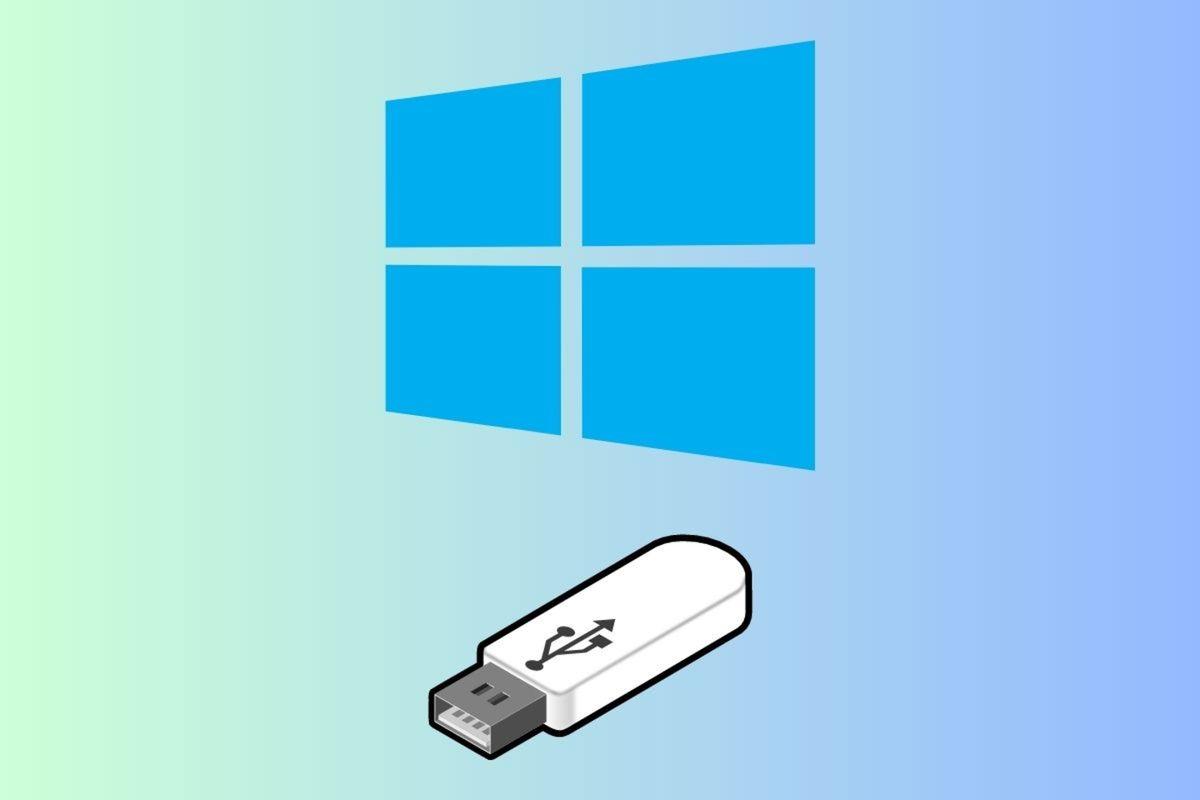
Configurar el dispositivo MIDI en Windows 11 y en tu DAW
Con el controlador ya detectado, toca comprobar que llegan mensajes MIDI. Una utilidad ligera y muy útil es MIDI‑OX; para edición de audio, Audacity te muestra en tiempo real si se reciben notas, CC, etc. Si pulsas una tecla y ves actividad, el camino ordenador‑controlador está bien.
Abre tu estación de trabajo (Ableton Live, FL Studio, Cubase, Studio One, Reaper, etc.) y entra en Preferencias > MIDI. Activa tu dispositivo como entrada y, si corresponde, como superficie de control. En algunos DAW verás opciones como “Track”, “Remote” o “Control Surface”: marca lo que necesites para tocar instrumentos, mapear knobs o usar plantillas.
Si tu DAW no lista el dispositivo, cierra cualquier aplicación que pueda estar “agarrándolo” (navegadores con WebMIDI, utilidades, otro DAW) y reinicia el DAW. En Windows, un dispositivo MIDI a veces queda ocupado por otra app y no se comparte, lo que hace que no aparezca o dé errores al inicializar.
Para una verificación sin instalar nada, puedes usar una página de prueba MIDI en Google Chrome, que soporta Web MIDI. Si la web detecta tu dispositivo y se iluminan las notas, el flujo básico funciona, y solo te quedaría afinar ajustes dentro del DAW.
Solución de problemas: checklist que funciona
- Conexiones físicas: prueba otro cable USB y otro puerto del PC (2.0 y 3.x), quita hubs intermedios y, si usas uno, que sea alimentado. Un 50% de los “no me lo detecta” se arreglan cambiando cable o puerto, así de simple.
- Servicios y re‑vinculación: desde Panel de control > Dispositivos e impresoras > Propiedades > Servicios, desmarca, reinicia y vuelve a marcar. Esta acción obliga a Windows a reconfigurar asociaciones internas de dispositivo y suele arreglar registros corruptos tras actualizaciones o instalaciones fallidas.
- Drivers: primero intenta Actualizar controlador en el Administrador de dispositivos. Si el fabricante ofrece driver/firmware para Windows 11, instálalo. Tras instalar, reinicia siempre antes de probar en el DAW para que el sistema concluya el registro del dispositivo.
- Reinstalación completa: desinstala todas las instancias relacionadas, no reinicies hasta terminar, desconecta USB, reinicia y reconecta en orden. Este proceso “limpia” colisiones de drivers y entradas duplicadas que se acumulan al cambiar de puertos o tras cortes de conexión.
- Comprobación cruzada: prueba en otro ordenador. Si allí funciona, el problema es de software/configuración en tu máquina; si no, toca mirar hardware, alimentación del bus o contactar al soporte del fabricante.
Consejos para FL Studio, Ableton, Cubase y compañía
- FL Studio: en Opciones > MIDI, habilita tu controlador en la lista de entradas y, si tiene script o preset, selecciónalo para que se mapee automáticamente. Si no aparece, repite la reinstalación desde el Administrador de dispositivos y reinicia FL con el controlador ya conectado.
- Ableton Live: en Preferencias > Link/MIDI, activa Track y Remote en la entrada correspondiente. Para superficies de control, elige el modelo en el desplegable y asigna el puerto correcto. Si hay latencia, revisa el buffer de audio y evita interfaces MIDI USB de baja calidad.
- Cubase/Studio One/Reaper: busca el panel MIDI/External Devices, añade el dispositivo y marca su puerto de entrada. Estos DAW suelen recordar el puerto por nombre, por lo que cambiar de USB en el PC a veces genera un “dispositivo perdido”; vuelve a seleccionar el puerto correcto.
- Mapeo y prueba: crea una pista de instrumento, selecciona tu controlador como entrada y toca. Si ves actividad en el medidor MIDI pero no suena, revisa que haya un instrumento cargado y la monitorización esté activa en la pista correspondiente.
Para los curiosos: cómo gestiona Windows el MIDI por dentro
Windows organiza el audio/MIDI en capas de controladores. Para MIDI, existe un controlador de puerto (port class) y los miniport drivers específicos del hardware. Ambos se “acoplan” formando un filtro que captura o reproduce secuencias MIDI, y así el sistema ofrece una interfaz común a las aplicaciones.
El controlador de puerto expone la interfaz IPortMidi al miniport. A través de métodos como Notify y RegisterServiceGroup, el miniport comunica eventos e interrupciones para que el sistema despache las rutinas de servicio que tocan. Esta arquitectura permite que el mismo “esqueleto” del sistema hable con distintos dispositivos.
Desde Windows XP, IPortMidi e IPortDMus se unificaron internamente. Las apps antiguas no notan diferencia porque los métodos clave se conservan, y eso explica por qué tantos controladores modernos son “class‑compliant” y funcionan sin instalar nada.
¿Qué te llevas de esto como usuario? Que un dispositivo compatible con clase MIDI suele funcionar con el driver nativo de Windows 11. Si un fabricante publica su propio miniport/driver, suele ser para añadir funciones avanzadas, plantillas o mejorar la estabilidad en configuraciones concretas.
Buenas prácticas para olvidarte de los sustos
Mantén Windows 11 y tu DAW actualizados: muchas correcciones mejoran la detección de dispositivos y evitan cuelgues. Actualiza también el firmware de tu controlador si el fabricante lo recomienda, siguiendo el proceso indicado y sin desconectar durante la actualización.
Evita enchufar y desenchufar a lo loco: si vas a cambiar de puerto, cierra el DAW, desconecta, conecta en el nuevo puerto y espera a que Windows termine la instalación. Es la forma más rápida de no acabar con múltiples instancias “fantasma” del mismo dispositivo en el sistema.
Si usas varios controladores, nómbralos en el DAW y, si es posible, fija puertos USB en el mismo orden físico del equipo o de un hub alimentado. La consistencia de puertos te ahorra horas de “¿y ahora por qué no sale en la lista?” cada vez que abres un proyecto.
Y recuerda: el hardware manda. Un cable decente, un puerto estable y una fuente de alimentación correcta valen más que mil clics en menús si el problema de base es eléctrico o de conexión.
Con todo lo anterior deberías poder instalar, reconocer y configurar un controlador MIDI USB en Windows 11 sin dramas. Entre conexiones claras, detección en el Administrador de dispositivos, drivers al día, una reinstalación cuando toque y la configuración en tu DAW, tienes cubierto el 99% de los escenarios, y el 1% restante suele caer con una prueba cruzada en otro equipo o con la ayuda del soporte del fabricante.
Redactor apasionado del mundo de los bytes y la tecnología en general. Me encanta compartir mis conocimientos a través de la escritura, y eso es lo que haré en este blog, mostrarte todo lo más interesante sobre gadgets, software, hardware, tendencias tecnológicas, y más. Mi objetivo es ayudarte a navegar por el mundo digital de forma sencilla y entretenida.
